Comment supprimer des éléments de la liste la plus utilisée dans le menu Démarrer de Windows 10

Windows 10 commence à être déployé le 29 juillet. Le menu Démarrer fait son retour, même si ce n'est pas ce que nous avons l'habitude de Windows 7. Il est un peu hybride du menu Démarrer de Windows 7 et l'écran de démarrage de Windows 8.1 et il est très personnalisable.
Une des caractéristiques de le menu Démarrer de Windows 10 est la liste "Plus utilisé", qui permet d'accéder rapidement aux applications que vous utilisez fréquemment. Initialement, il contient certaines applications par défaut que vous pouvez ou ne voulez pas dans la liste. Il est facile de supprimer des éléments de la liste ou de supprimer complètement la liste si vous ne souhaitez pas l'utiliser. Vous pouvez le remplacer par différents dossiers ou lieux.
Cliquez sur le bouton Démarrer dans le coin inférieur gauche de l'écran dans la barre des tâches.

Cliquez avec le bouton droit de la souris sur un élément de la liste "Plus utilisé". supprimez de la liste et sélectionnez "Ne pas afficher dans cette liste" dans le menu contextuel.
REMARQUE: L'élément est immédiatement supprimé. Il n'y a pas de boîte de dialogue de confirmation et l'action ne peut pas être annulée
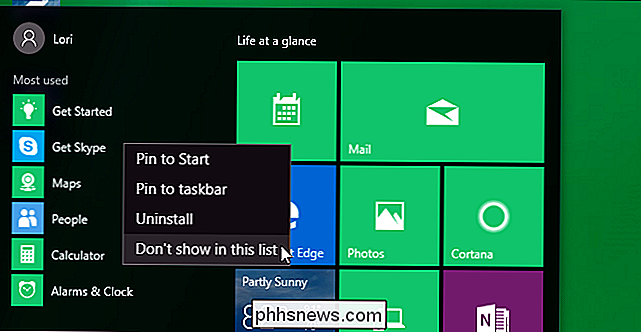
Vous pouvez également choisir de ne pas afficher la liste "Plus utilisé". Pour masquer la liste, ouvrez le menu Démarrer et cliquez sur "Paramètres"
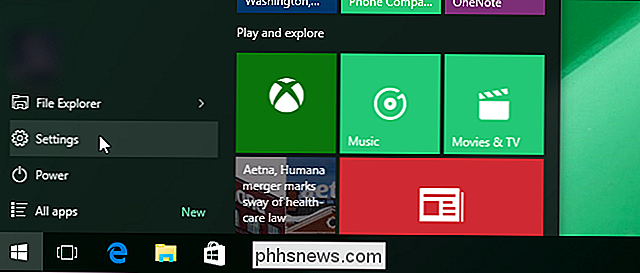
Dans la boîte de dialogue "Paramètres", cliquez sur "Personnalisation"
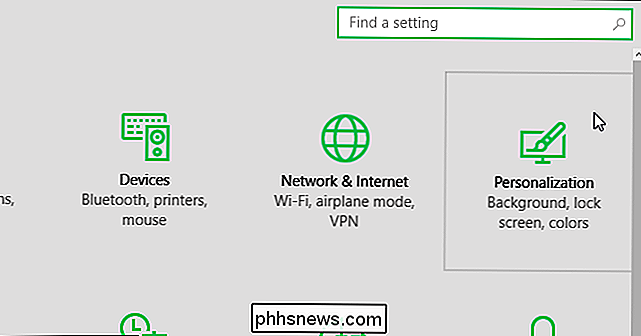
Sur l'écran "Personnalisation", cliquez sur "Démarrer" dans la liste des éléments à gauche.
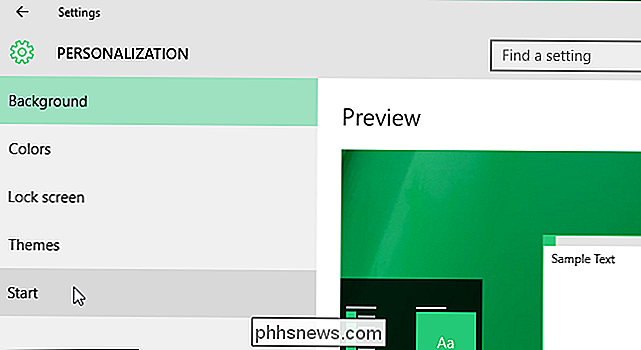
Sous "Afficher les applications les plus utilisées", cliquez sur le côté gauche du curseur pour désactiver l'option
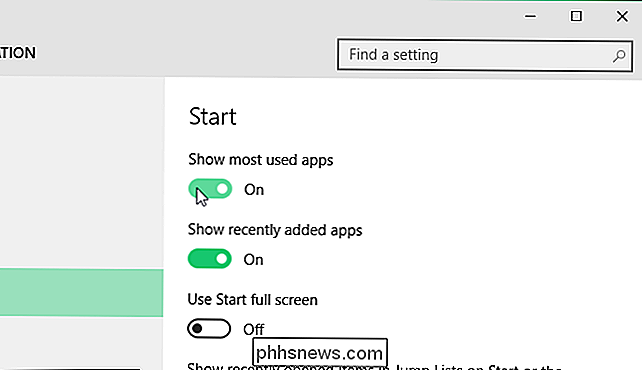
Le bouton du curseur devient noir et blanc et le point glisse vers la gauche. "Off" s'affiche à droite du bouton
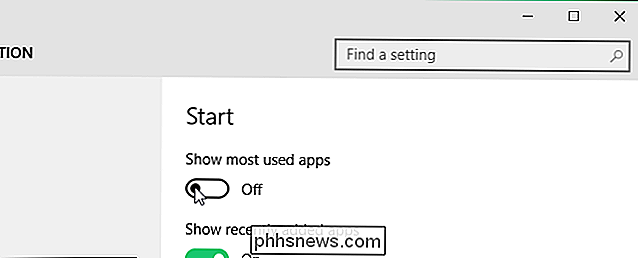
Pour fermer la boîte de dialogue "Settings", cliquez sur le bouton "X" dans le coin supérieur droit.
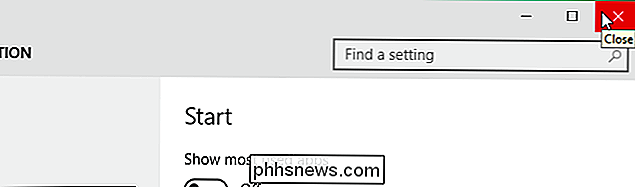
La liste "Most used" n'est pas disponible sur le Menu Démarrer.
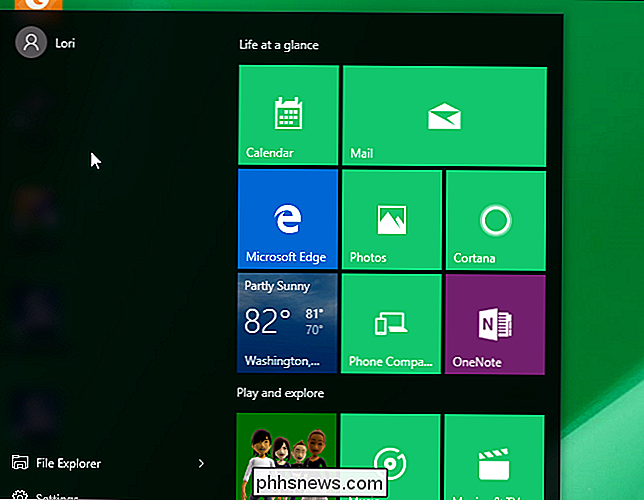
Vous pouvez ajouter d'autres dossiers au menu Démarrer à la place de la liste "Plus utilisé". Pour ce faire, revenez à l'écran "Démarrer" dans la boîte de dialogue "Paramètres" et cliquez sur le lien "Choisir les dossiers qui apparaissent sur Démarrer"
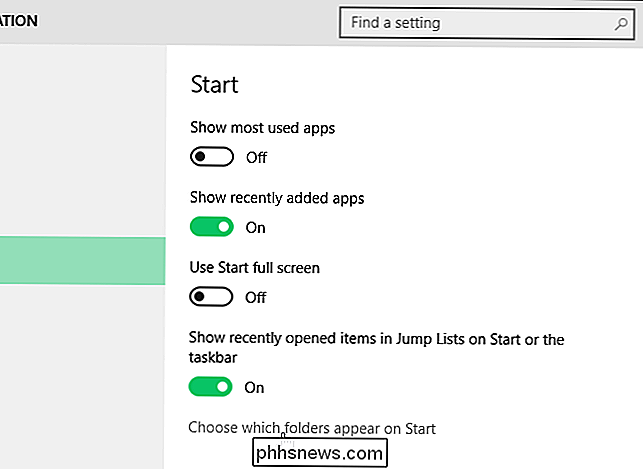
Cliquez sur le côté droit des curseurs pour les éléments que vous souhaitez afficher le menu Démarrer. Lorsque vous avez fini de sélectionner les dossiers, cliquez à nouveau sur le bouton "X" pour fermer la boîte de dialogue "Paramètres".
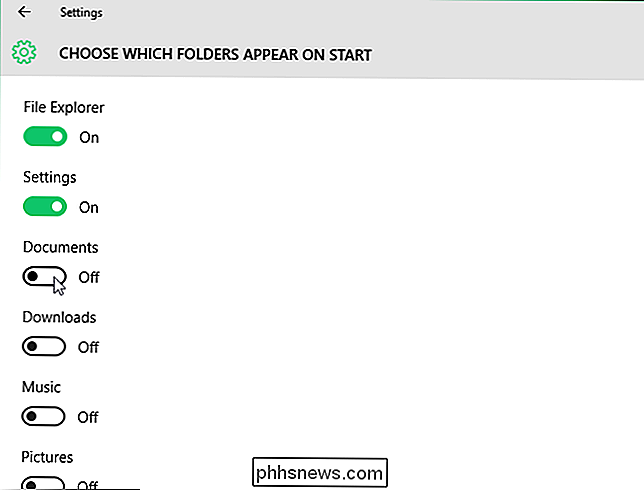
Les dossiers que vous avez activés prennent de l'espace du bas où se trouvait la liste "Plus utilisé". Lorsque vous ajoutez d'autres dossiers, la liste se développe vers le haut.

Il existe également d'autres façons de personnaliser le menu Démarrer.

Les «mises à jour continues» d'Android Nougat, expliquées
Dans toutes les générations d'appareils Android, les mises à jour du système d'exploitation Marshmallow ont essentiellement fonctionné de la même façon: la mise à jour est téléchargée redémarre et la mise à jour est appliquée. Pendant ce temps, le téléphone est rendu inutilisable, au moins jusqu'à ce que la mise à jour soit entièrement installée.

Comment synchroniser le bureau et les documents de votre Mac avec d'autres périphériques avec iCloud
Au fil du temps, votre Mac a inévitablement amassé beaucoup de fichiers dans les dossiers Desktop et Documents. Si vous avez plus d'un Mac, vous pouvez maintenant les partager facilement sur iCloud, et vous pouvez également accéder à ces fichiers n'importe où, sur n'importe quel périphérique. La fonctionnalité iCloud Desktop et Documents est une nouveauté de macOS Sierra.



